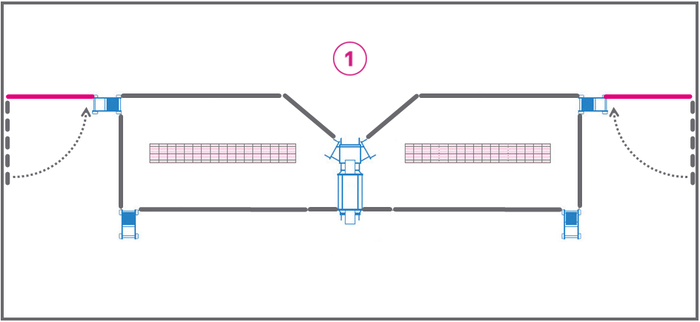Wie starte ich in Velos eine Lieferung?
 | Wenn Ihre Velos-Version älter ist als 2019.1: Stellen Sie sicher, dass Sie regelmäßig tarieren, indem Sie auf die Taste „TARE“ drücken. Beim Tarieren wird die Wiegeanzeige auf 0 gesetzt, auch wenn sich auf der Wiegeplattform beispielsweise Mist befindet. Die „TARE“-Taste funktioniert auch dann, wenn die restlichen Tasten blockiert wurden. Ab der Velos-Version 2019.1 geschieht dies automatisch. |
Schweine liefern
Führen Sie die folgenden Schritte aus, um die Lieferung der Schweine zu starten:
-
Wählen Sie Tiere aus.
-
Stellen Sie die Absperrungen in die richtige Position für die Lieferung.
-
Drücken Sie dreimal den roten Knopf.
-
Liefern Sie.
-
Geben Sie die Anzahl an entfernten Tieren ein.
Tiere auswählen
Schwere Tiere
-
Wählen Sie das Geschlecht der Tiere aus, die geliefert werden sollen.
-
Geben Sie das Liefergewicht (kg) der Tiere ein, die Sie liefern möchten. Die Kurve zeigt an, welche Tiere im Betrieb dieses Gewicht haben. Dieses schließt alle Orte ein, die im Sortiermodus sind. Die Tabelle unter der Kurve zeigt, an welchen Orten sich diese Tiere befinden, was das durchschnittliche Gewicht der Tiere an diesem Ort ist, und wie viele Tiere basierend auf dem angezeigten Gewicht zur Verfügung stehen.
-
Im Feld Zu liefern müssen Sie eingeben, wie viele Tiere an jedem Ort geliefert werden müssen.
-
Stellen Sie sicher, dass in der Bucht genügend Platz für die Lieferung der gewünschten Menge an Schweinen ist, und aktivieren Sie das Kontrollkästchen Ja, es gibt genug Platz, um die ausgewählten Tiere auszuliefern.
-
Klicken Sie auf Lieferung starten. Die Statusleuchte blinkt kontinuierlich. Die Übersichtsseite für den Ort und das Dashboard in Nedap Velos zeigen das Ereignis Vorbereiten für Lieferung.
Leichte Tiere
-
Wählen Sie das Geschlecht der Tiere aus, die geliefert werden sollen.
-
Um die leichtesten Tiere im Betrieb auszuwählen, geben Sie in das Feld Wachstum das maximale Wachstum der Tiere ein, die Sie liefern möchten. Die Kurve zeigt an, welche Tiere im Betrieb dieses Wachstum haben. Dieses schließt alle Orte ein, die im Sortiermodus sind. Da nicht alle Schweine der verschiedenen Orte am selben Tag geliefert werden und daher auch nicht dasselbe Gewicht haben, berechnet Velos, welches Liefergewicht pro Ort dem angegebenen Wachstum entspricht. In der nächsten Tabelle und auf dem nächsten Bild sehen Sie ein Beispiel.
Berechnung des Gewichts leichter Tiere
|
Ort
|
Geliefert vor
|
Geliefertes Gewicht
|
Wachstum
|
Errechnetes Liefergewicht
|
|
1
|
vor 60 Tagen
|
25 kg
|
< 400 g
|
25 + (60 x 0,4) = 49 kg
|
|
2
|
vor 70 Tagen
|
25 kg
|
< 400 g
|
25 + (70 x 0,4) = 53 kg
|
|
3
|
vor 70 Tagen
|
27 kg
|
< 400 g
|
27 + (70 x 0,4) = 55 kg
|
In diesem Betrieb müssen Tiere geliefert werden, die weniger als 500 Gramm pro Tag an Gewicht zunehmen. Alle Tiere, die dieses Wachstum haben, sind in der Kurve ausgewählt. Die Tabelle unter der Kurve zeigt, an welchen Orten sich diese Tiere befinden (Ort 6 und 7), wie lange sie im Betrieb sind (45 Tage an Ort 6 und 32 Tage an Ort 7), wie hoch das Liefergewicht für jeden Ort ist (52 kg für Ort 6 und 43 kg für Ort 7) und wie viele Tiere an diesen Orten basierend auf ihrem angegebenen Wachstum für die Lieferung verfügbar sind (5 an Ort 6 und 3 an Ort 7).
-
Im Feld Zu liefern müssen Sie eingeben, wie viele Tiere an jedem Ort geliefert werden müssen.
-
Stellen Sie sicher, dass in der Bucht genügend Platz für die Lieferung der gewünschten Menge an Schweinen ist, und aktivieren Sie das Kontrollkästchen Ja, es gibt genug Platz, um die ausgewählten Tiere auszuliefern.
-
Klicken Sie auf Lieferung starten. Die Statusleuchte blinkt kontinuierlich. Die Übersichtsseite für den Ort und das Dashboard in Nedap Velos zeigen das Ereignis Vorbereiten für Lieferung.
Die Absperrungen für die Lieferung einstellen
-
Stellen Sie die Absperrungen in die richtige Position für die Lieferung.
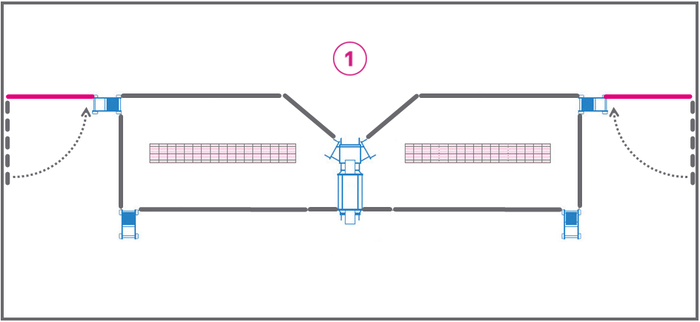 |
Positionieren der Absperrungen für die Lieferung. Legend: |
Dreimal den roten Knopf drücken
Drücken Sie dreimal den roten Knopf, um den PorkTuner in den Lieferungsstand zu setzen.
 x 3
x 3
Die Statusleuchte blinkt. Der PorkTuner startet die Lieferung.
Liefern
Die Lieferung besteht aus 2 Phasen. In der ersten Phase liefert der PorkTuner die schwersten/leichtesten Tiere der Gruppe, um sicherzustellen, dass diese immer in der Lieferung enthalten sind. In der zweiten Phase liefert der PorkTuner die Tiere, die dem eingegebenen Liefergewicht entsprechen.
Lieferphase 1/2 Schwere Tiere
In den ersten 4 Stunden liefert der PorkTuner die schwersten Schweine. Das sind die Schweine, die + 3 kg des eingegebenen Liefergewichts haben. Wenn z. B. das eingegebene Liefergewicht 120 kg beträgt, sortiert der PorkTuner alle Tiere aus, die schwerer als 123 kg sind (120 + 3 kg).
Lieferphase 1/2 Leichte Tiere
In den ersten 4 Stunden liefert der PorkTuner die leichtesten Schweine. Das sind die Schweine, die - 3 kg des eingegebenen Liefergewichts haben. Wenn z. B. das eingegebene Liefergewicht 53 kg beträgt, sortiert der PorkTuner alle Tiere aus, die leichter als 50 kg sind (53- 3 kg).
Beispiel einer Lieferung während Phase 1/2 und 2/2 der schweren und leichten Tiere
|
Typ
|
Einstellung
|
Die ersten 4 Stunden
|
Nach 4 Stunden
|
|
Schwere Tiere
|
> 120 kg
|
> 123 kg
|
> 120 kg
|
|
Leichte Tiere
|
< 400 g/Tag = < 53 kg*
*25 kg + (70 Tag x 0,4 kg) = 53 kg
|
< 50 kg
|
< 53 kg
|
Lieferphase 2/2
Vier Stunden nach dem Start der Liefersitzung beginnt der PorkTuner damit, die Tiere mit dem eingegebenen Liefergewicht zu liefern. Ist die Anzahl an zu liefernden Schweinen erreicht, sendet der PorkTuner keine weiteren Schweine in den Lieferbereich und fährt mit dem Sortiermodus oder mit Leer fort, wenn es am Ort keine Tiere mehr gibt. Nedap Velos zeigt Tiere ausgeliefert.
Die Anzahl an entfernten Tieren eingeben
-
Gehen Sie zu Lieferungen.
-
Klicken Sie auf Einzelheiten
-
Klicken Sie auf Bearb..
-
Geben Sie die Anzahl an entfernten Tieren ein und klicken Sie auf Speichern. Das System berechnet die übrig gebliebenen Schweine am Ort.
-
Beträgt die Anzahl an Tieren 0, kehrt der PorkTuner in den Modus Leerzurück. Reinigen Sie den Ort und liefern Sie neue Tiere.
-
Ist die Anzahl an Tieren mehr als 0, kehrt der PorkTuner in den Modus Sortiertzurück. Der PorkTuner fährt fort, die Tiere nach ihrem Gewicht zu sortieren.
Nachdem Sie die entfernten Tiere eingegeben haben, zeigt Nedap Velos das Ereignis Geliefert in der Übersicht zum Ort an.